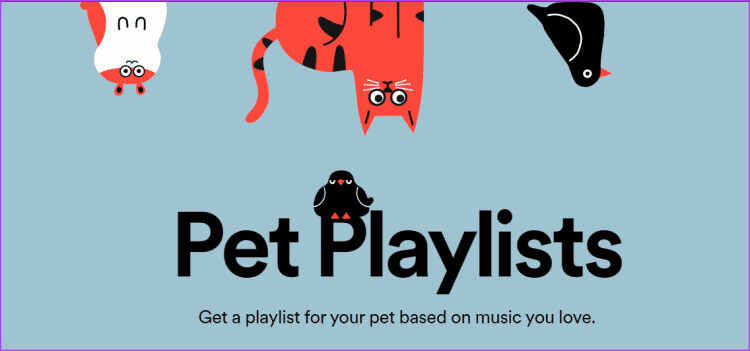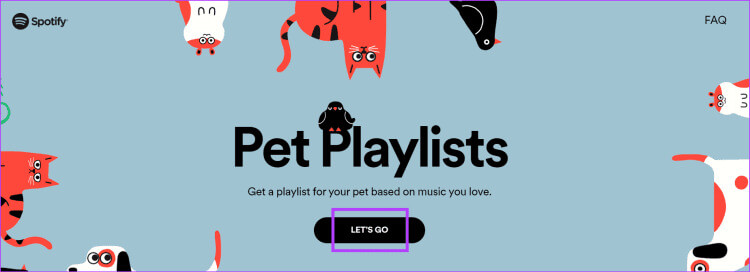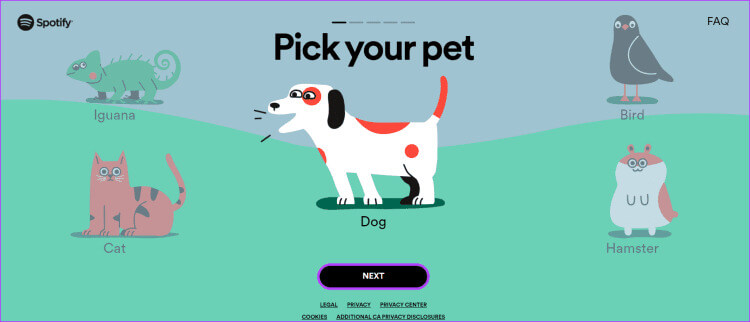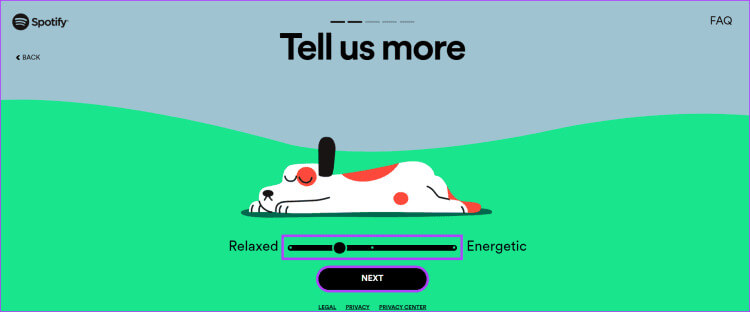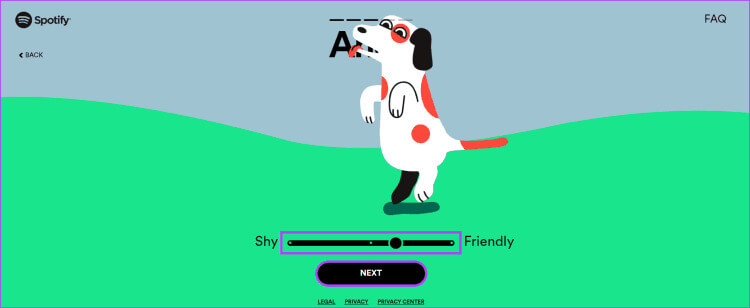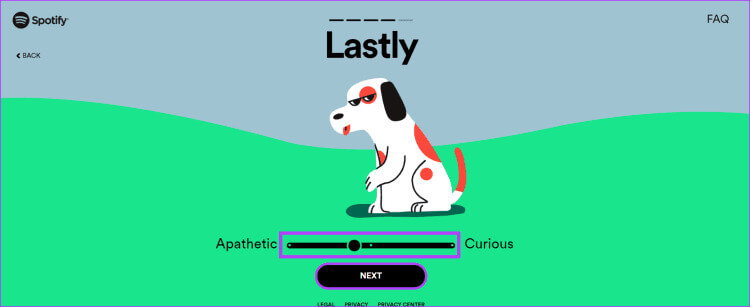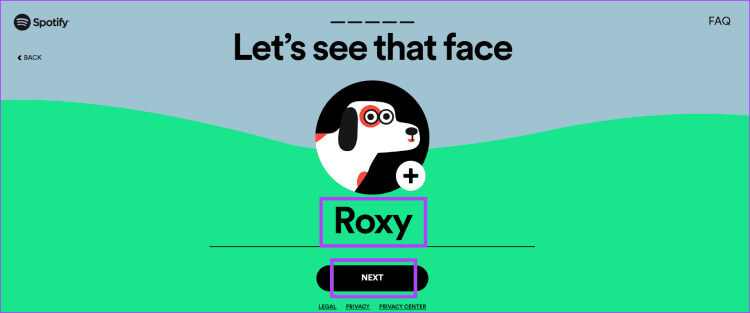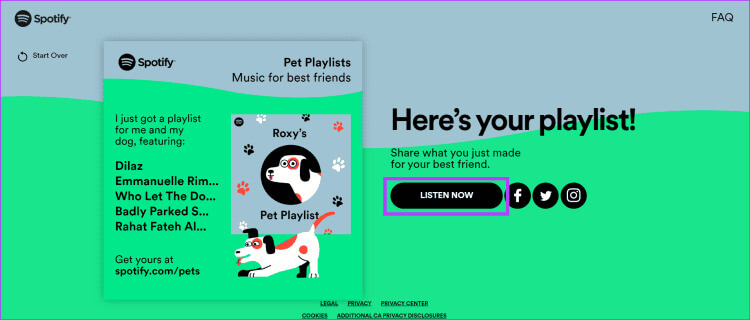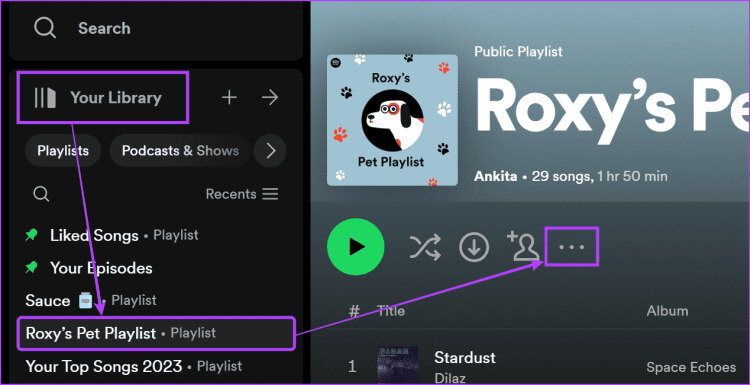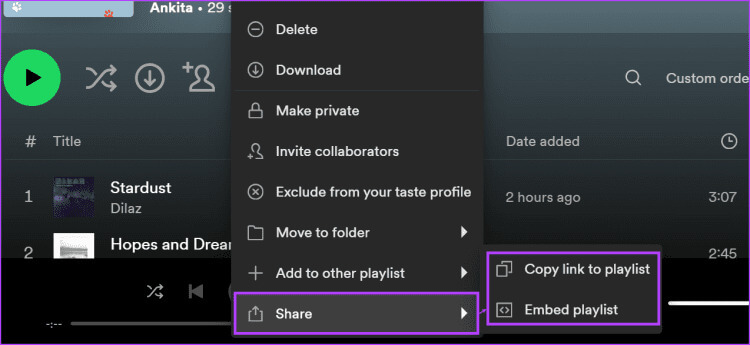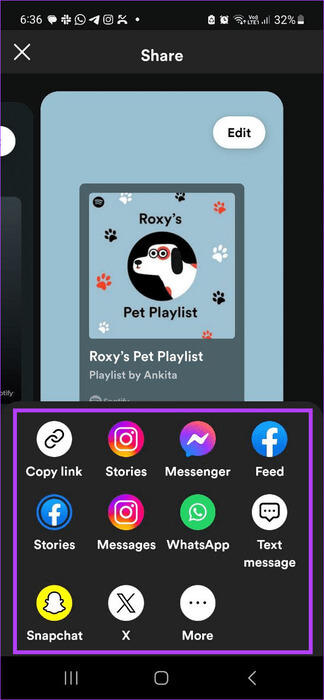كيفية إنشاء قائمة تشغيل للحيوانات الأليفة على Spotify
بمرور الوقت، يلاحظ Spotify عادات الاستماع لديك ويوصي بالموسيقى وفقًا لذلك. تعد قائمة التشغيل السنوية لـ Spotify Wrapped مثالًا جيدًا على ذلك. وباستخدام قائمة تشغيل الحيوانات الأليفة على Spotify، يمكنك أيضًا توسيع هذه الميزة لتشمل حيواناتك الأليفة. فيما يلي كيفية إنشاء قائمة تشغيل للحيوانات الأليفة على Spotify.
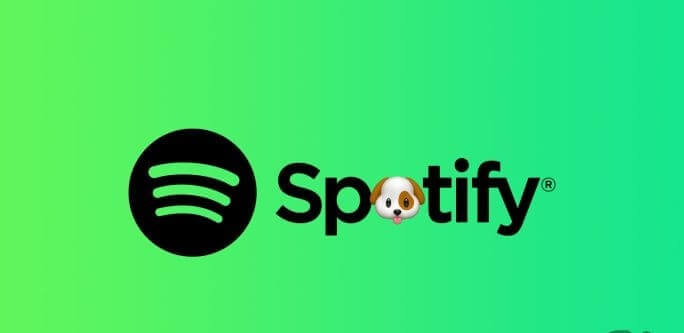
على الرغم من أنك لا تحتاج إلى اشتراك مميز للحصول على قائمة تشغيل Spotify Pet، إلا أنك ستحتاج إلى متصفح ويب لإنشاء واحدة. في الوقت الحالي، يتوفر خيار الحيوانات الأليفة فقط للكلاب والقطط والطيور والهامستر والإغوانا. بالإضافة إلى ذلك، لا يتوفر خيار مباشر لإنشاء واحد في تطبيقات الهاتف المحمول وسطح المكتب. إذًا، كيف يمكنك إنشاء قائمة تشغيل للحيوانات الأليفة على Spotify؟ تابع القراءة لتعرف.
ما هي قائمة تشغيل SPOTIFY PET ولماذا يجب عليك إنشاء واحدة
للتأكد من أن حيواناتك الأليفة متضمنة في المتعة، قدمت Spotify ميزة قائمة تشغيل الحيوانات الأليفة. باستخدام البيانات العلمية من عادات الاستماع الفريدة للحيوان المحدد، يقوم Spotify بغربلة الأغاني التي استمعت إليها مسبقًا ويختار الأغاني ذات الصلة. وللتأكد من أن قائمة التشغيل تناسب حيوانك الأليف، يتم إعطاؤك استبيانًا قصيرًا يحتوي على أسئلة أساسية حول شخصية حيوانك الأليف.
بمجرد توفر كلا المعلومتين، يقوم Spotify بتجميع الأغاني التي تناسب الفاتورة في قائمة تشغيل منفصلة للحيوانات الأليفة. يمكنك إنشاء قائمة التشغيل هذه إذا كنت تريد الاستمتاع ببعض الوقت مع حيوانك الأليف، حيث أن هناك فرصة جيدة لاستجابة الأغاني المضافة في قائمة التشغيل هذه.
كيفية إنشاء قائمة تشغيل للحيوانات الأليفة على Spotify
لإنشاء قائمة تشغيل للحيوانات الأليفة على Spotify، ستحتاج أولاً إلى الإجابة على بعض الأسئلة باستخدام متصفح الويب. سيساعد هذا Spotify على إضافة الأغاني ذات الصلة إلى قائمة التشغيل. وأثناء استخدامنا لسطح المكتب، يمكنك أيضًا استخدام متصفح الويب على جهازك المحمول لإنشاء قائمة تشغيل الحيوانات الأليفة. لمزيد من التفاصيل، إليك نظرة خطوة بخطوة.
ملاحظة: تأكد من تسجيل الدخول إلى حساب Spotify الخاص بك على متصفح الويب المحدد قبل المتابعة.
الخطوة 1: افتح صفحة Spotify for Pets على أي متصفح ويب.
افتح Spotify للحيوانات الأليفة
الخطوة 2: هنا، انقر على Let’s Go.
خطوة 3: ثم اختر حيوانك الأليف. وبعد تحديده، انقر فوق “التالي”.
الخطوة 4: تابع الإجابة على بعض الأسئلة المتعلقة بشخصية حيوانك الأليف. أولاً، استخدم شريط التمرير لإظهار مدى نشاط حيوانك الأليف أو استرخائه. ثم اضغط على التالي.
الخطوة 5: بعد ذلك، حرك شريط التمرير لإظهار مدى خجل حيوانك الأليف أو ودوده. بمجرد الانتهاء، انقر فوق التالي.
خطوة 6: استخدم شريط التمرير لإظهار مدى اللامبالاة أو الفضول الذي تتسم به شخصية حيوانك الأليف وانقر فوق “التالي”.
الخطوة 7: أدخل اسم حيوانك الأليف. يمكنك أيضًا إضافة صورة حيوانك الأليف أو تركها كقالب افتراضي. انقر على التالي.
الخطوة 8: انتظر بعض الوقت بينما يستخدم Spotify مدخلاتك ويقوم بتجميع قائمة التشغيل وفقًا لذلك. انقر على استمع الآن.
قائمة تشغيل Spotify Pet الخاصة بك جاهزة الآن. سيتم فتحه تلقائيًا في تطبيق Spotify أو صفحة متصفح الويب.
كيفية العثور على قائمة تشغيل الحيوانات الأليفة الخاصة بك على Spotify
بعد إنشاء قائمة تشغيل للحيوانات الأليفة، فهي موجودة لتبقى. هذا يعني أنه يمكنك تشغيلها وقتما تشاء لمحبوبتك. إليك كيفية الوصول إليه على تطبيق Spotify.
الخطوة 1: افتح تطبيق Spotify على جهازك المحمول.
الخطوة 2: من خيارات القائمة، اضغط على المكتبة.
ملاحظة: إذا كنت تستخدم تطبيق Spotify لسطح المكتب، فانقر على Library من القائمة الجانبية.
خطوة 3: هنا، اضغط على قائمة تشغيل الحيوانات الأليفة ذات الصلة.
بعد فتح قائمة التشغيل، قم بتشغيل أي أغنية لحيوانك الأليف على Spotify. يمكنك أيضًا تكرار الخطوات المذكورة أعلاه لفتح أي قائمة تشغيل أخرى للحيوانات الأليفة على تطبيق Spotify.
المكافأة الإضافية: كيفية مشاركة قائمة تشغيل SPOTIFY PET على الهاتف المحمول وسطح المكتب
بعد إنشاء قائمة تشغيل للحيوانات الأليفة، يمكنك مشاركتها مع الآخرين. باستخدام هذا الخيار، يمكنك نقل قائمة التشغيل إلى حساب Spotify آخر أو مشاركتها من خلال أي تطبيقات وسائط اجتماعية متاحة. إليك كيفية القيام بذلك.
على سطح المكتب
الخطوة 1: افتح تطبيق Spotify لسطح المكتب. من خيارات القائمة، انقر على المكتبة.
الخطوة 2: انقر على قائمة تشغيل الحيوانات الأليفة ذات الصلة.
خطوة 3: انتقل إلى قائمة التشغيل وانقر على أيقونة النقاط الثلاث.
الخطوة 4: انتقل إلى مشاركة وحدد الخيار المناسب.
على الجوال
الخطوة 1: افتح Spotify واضغط على أيقونة المكتبة من خيارات القائمة.
الخطوة 2: اضغط على قائمة تشغيل الحيوانات الأليفة ذات الصلة.
خطوة 3: عند فتح قائمة التشغيل، اضغط على أيقونة ثلاثية النقاط.
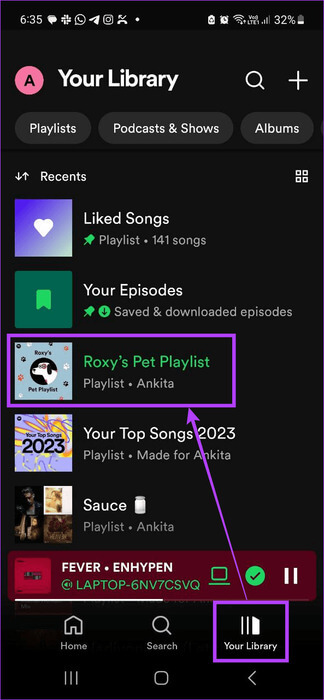
الخطوة 4: قم بالتمرير لأسفل وانقر على مشاركة.
الخطوة 5: حدد الخيار ذي الصلة أو انسخ رابط المشاركة.
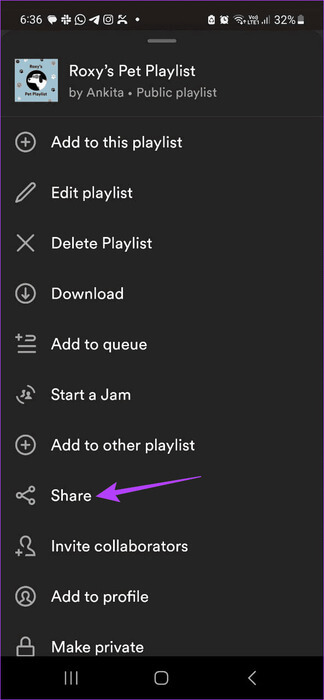
الصق الرابط بشكل منفصل أو استخدم خيارات الوسائط الاجتماعية الحالية لمشاركة قائمة تشغيل Spotify Pet مع الآخرين.
نصيحة: كيفية إنشاء قوائم تشغيل Spotify ودمجها ومشاركتها
الأسئلة الشائعة حول إنشاء قائمة تشغيل SPOTIFY PET
س1. هل يمكنك إنشاء أكثر من قائمة تشغيل لحيواناتك الأليفة على Spotify؟
الجواب: نعم، يمكنك إنشاء أكثر من قائمة تشغيل Spotify Pet. للقيام بذلك، اتبع الرابط أعلاه وافتح صفحة قائمة تشغيل الحيوانات الأليفة. ثم اختر حيوانك الأليف وتابع الأسئلة.
س2. هل قائمة تشغيل الحيوانات الأليفة الخاصة بك عامة على Spotify؟
الجواب: عند إنشائها، تصبح قوائم تشغيل الحيوانات الأليفة متاحة للعامة على Spotify. يمكنك استخدام إعدادات خصوصية Spotify وجعلها خاصة إذا لزم الأمر.
س3. هل يمكنك إضافة أو إزالة الأغاني من قائمة تشغيل الحيوانات الأليفة على Spotify؟
الجواب: تعمل قوائم تشغيل Spotify Pet مثل أي قائمة تشغيل أخرى؛ يمكنك إضافة أو إزالة الأغاني عند الحاجة.
س4. ماذا تفعل إذا كان خيار قائمة تشغيل الحيوانات الأليفة غير مرئي على Spotify؟
الجواب: إذا لم تتمكن من رؤية قائمة تشغيل الحيوانات الأليفة، فحاول إعادة تشغيل تطبيق Spotify. بالإضافة إلى ذلك، يمكنك أيضًا مسح ذاكرة التخزين المؤقت لـ Spotify والتحقق مرة أخرى. إذا كانت قائمة التشغيل لا تزال غير مرئية، فاستخدم الطرق المذكورة أعلاه لإنشاء قائمة أخرى على Spotify.
Spotify لحيواناتك الأليفة
تم تصميم قوائم التشغيل الخاصة بـ Spotify خصيصًا لتناسب ذوقك. ولأخذ هذه الخطوة إلى الأمام، فإن قائمة تشغيل الحيوانات الأليفة على Spotify تلبي احتياجاتك أنت وحيوانك الأليف. نأمل أن تساعد هذه المقالة في إلقاء مزيد من الضوء على ماهيتها وكيف يمكنك إنشاء واحدة على Spotify.